Kembali lagi nich...
Sedikit info nich...buat sobat blogger yang pengen postingan artikelnya tampil di Facebook dan Twitter, Nah ini ada cara yang menarik nich, karena tulisan sobat blogger bisa tampil di account Facebook dan Twitter sobat secara otomatis...ga perlu repot-repot dech promosi blog secara manual di Facebook atau Twitter.
Pasti mau dong, karena bisa menjadi sarana promosi blog anda tentunya...
Sobat blogger semua pasti punya account Facebook dan Twitter dong, satu modal awal telah dimiliki tuch...
Oke, mungkin ini bukan hal yang baru buat anda, tapi ini menjadi hal yang menarik buat blogger pemula seperti saya.
Langsung aja dech, tanpa basa-basi...
Nah, untuk menampilkan postingan blog anda secara otomatis di Facebook dan Twitter, ada beberapa tahap yang akan di jalankan seperti dibawah ini :
Untuk informasi saja, bahwa TwitterFeed selalu melakukan update setiap 1 jam, maka dari itu jika anda membuat postingan baru mungkin tidak langsung muncul dengan serta-merta pada saat itu juga, silakan tunggu saja, update-nya cuma 1 jam sekali koq...
Semoga bermanfaat yaaaa....
Terima Kasih
Sedikit info nich...buat sobat blogger yang pengen postingan artikelnya tampil di Facebook dan Twitter, Nah ini ada cara yang menarik nich, karena tulisan sobat blogger bisa tampil di account Facebook dan Twitter sobat secara otomatis...ga perlu repot-repot dech promosi blog secara manual di Facebook atau Twitter.
Pasti mau dong, karena bisa menjadi sarana promosi blog anda tentunya...
Sobat blogger semua pasti punya account Facebook dan Twitter dong, satu modal awal telah dimiliki tuch...
Oke, mungkin ini bukan hal yang baru buat anda, tapi ini menjadi hal yang menarik buat blogger pemula seperti saya.
Langsung aja dech, tanpa basa-basi...
Nah, untuk menampilkan postingan blog anda secara otomatis di Facebook dan Twitter, ada beberapa tahap yang akan di jalankan seperti dibawah ini :
- Langsung aja menuju TKP disini TwitterFeed
- Lalu klik "Register Now"
- Buat account baru - klik "Create Account"
- Terus isi "Feed Name" dan "RSS Feed URL" anda, lalu klik "Test RSS Feed" untuk memastikan RSS Feed URL yang anda masukkan aktif.
- Jika muncul tulisan "Feed Parse OK", berarti RSS Feed URL anda sudah benar.
- Nah, sekarang masuk ke tahap selanjutnya.
- Pada halaman "Available Service", langsung klik "Facebook" untuk menghubungkan dengan account Facebook anda.
- Pada halaman "New Facebook Service", pilih "Connect with Facebook", atau jika account Facebook anda sedang aktif, anda bisa memilih pada account yang sudah logged pada pilihan no 1
- Silakan Login ke Facebook anda, dan ikuti instruksi selanjutnya.
- Setelah sukses terkoneksi ke Facebook anda, maka akan muncul informasi seperti ini : You are currently logged into your “Your-Name-Here” Facebook account. Lalu Klik “Create Service” di bagian bawah.
- Lalu kembali ke "Available Services", klik "Twitter" untuk menghubungkan ke Account Twitter anda.
- Pada halaman "New Twitter Service", pilih “Authenticate Twitter”, atau bisa juga memilih account Twitter yang sudah logged jika anda sudah masuk pada account Twitter anda.
- Login ke Account Twitter anda, dan klik "Allow"
- Setelah sukses terhubung ke Account Twitter anda, maka akan muncul pesan: “Twitter auth successful.“
- Selanjutnya Klik “Create Service” di bagian bawah.
- Setelah itu akan masuk ke halaman “Feed Publishing” dan bisa anda lihat Account Facebook dan Twitter anda telah terkoneksi dengan adanya tanda Active.
- Lalu klik "All Done"
- Maka akan muncul halaman "Congratulations!" menandakan bahwa Account Facebook dan Twitter anda telah skses terkoneksi.
- Klik "Go to Dashboard"
- Jika anda ingin menambah RSS lainnya atau menambah Account lainnya, silakan menuju "Create New Feed" dihalaman Dashboard.
- Nah, selesai dech....
- Berikut ini contoh tampilannya :
Berikut ini Update setelah beberapa saat postingan ini di luncurkan, langsung otomatis terkirim ke Facebook dalam beberapa saat :
Langkah selanjutnya anda cukup membuat posting di blog anda saja, maka secara otomatis postingan anda akan tampil di Account Facebook dan Twitter yang anda buat tadi.Untuk informasi saja, bahwa TwitterFeed selalu melakukan update setiap 1 jam, maka dari itu jika anda membuat postingan baru mungkin tidak langsung muncul dengan serta-merta pada saat itu juga, silakan tunggu saja, update-nya cuma 1 jam sekali koq...
Semoga bermanfaat yaaaa....
Terima Kasih




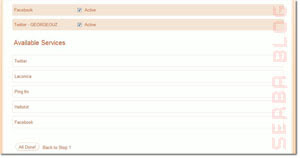








pErtAmaaaXX,,
ReplyDeletewah bAgus ni InfonYa sOb,,
thanx sob...moga bermanfaat buat kita semua...
ReplyDeletesip bisa di coba nih... makasih infonya makin sukses ya sob...
ReplyDeleteKalau yang ini pernah saya coba sob, tapi terima kasih udah ngasih infonya.
ReplyDeleteMaksi sudah mampir k rumah mayaku. Maaf ya ne comment g relevan. he he he.
ReplyDeleteSalam kreativitas. Keep intouch
Thanx semuanya sob atas responnya....sukses untuk kita semua sob....
ReplyDeletehalo mas..
ReplyDeleteada award nie, diambil ya..
http://dhie-yan.blogspot.com/2010/01/award-lagi.html
manteb sob infonya,saya dulu juga pernah tapi pake blogcast di pesbuk..
ReplyDeletelangsung praktek deh....
thanx sob...wah...jd tambah referensi nich ada yg pake blogcast...
ReplyDeletethanx infonya sob.....
wah mantab gan tipsnya kpan" aq coba ach... thx's yach tipsnya
ReplyDeletethanx sob...silakan dicoba jika berminat...sukses buat blognya sob...
ReplyDeleteweskeren nih nanti tak coba d FB aq
ReplyDeletesilakan sob... dicoba...efektif juga bisa narik pengunjung via facebook secara otomatis tanpa perlu repot share manual...
ReplyDeletemantap... tapi kalo saya untuk menampilkan postingan diFB, sy menggunakan jasa NetworkedBlogs kawan... ;-)
ReplyDeletekalo twitter sy py, namun lupa kode aksesnya... :D karena almt email sy yg di twitter itu di Hack org sobat... :( udah mna lupa 2 akses pertanyaan yg sy buat sendiri lg... T_T
MASQULIN.BLOGSPOT.COM | Sitemap
emang bnyk sob sarana buat tampilkan otomatis posting...
ReplyDeletemalah dr FBnya sendiri udh ada layanannya tuch...
cuma kl pake yg ini cukup 1 account nyebar ke 2 situs jejaringan social sekaligus....
wahh...korban hacker tuchh....
jejaring sosial...emang pas buat menjaring trafic...sayang gw gak bernafsu lagi maen fb setelah tau ngeblog...
ReplyDeleteiya sih mas bayu, skrg jg gw udh kurang bernafsu utk nge-FB, coz diblog lbh bnyk yg bisa diambil manfaatnya...
ReplyDeleteapalagi kl dilihat dr kehebatan blogger, lebih banyak banyak blogger yang jago mengutak-atik FB dari pada Facebookersnya....
so, manfaatin aja deh FBnya buat menyebar info yg ada di blog...jd bisa update status dg hal yg lebih bermanfaat
saya udah pakai cuma tetap yahuud prend cara postingnya tks
ReplyDeletemakasih omm
ReplyDeletemantap infox .......
ReplyDeletesangat menarik hati sharenya om sangat bermanfaat
ReplyDeleteijin buat semuanya om, kalo saya share di blog saya pasti saya cantumin sumbernya om, itung2 memperkenalkan blog om di blog saya yang newbie banget...thank b4
ReplyDeleteTerima kasih, sudah aku coba.
ReplyDeletethanks banget atas infonya sob....kmaren ane pake feedburner...ane kirain aktif sampe sekarang...lha pas ane coba buka twitter ternyata udah lama nggak aktif...wkwkwkw
ReplyDeleteThank Bro...
ReplyDeletesangat membant,klo ada kesempatan silahkan berkunjung di
www.dalmgl.com